Photoshop基础教程:解析位图与矢量图
文章来源于 腾龙设计,感谢作者 佚名 给我们带来经精彩的文章!很多初学者搞不清楚位图与矢量图之间的区别。经常会问一些搞笑的问题。比如:Photoshop可以处理图像,不能绘制矢量图形。矢量图形绘图软件,不能修改位图图像,等等。借这个机会为大家详细讲述两种图像的区别。
来源:腾龙设计很多初学者搞不清楚位图与矢量图之间的区别。经常会问一些搞笑的问题。比如:Photoshop可以处理图像,不能绘制矢量图形。矢量图形绘图软件,不能修改位图图像,等等。借这个机会为大家详细讲述两种图像的区别。
这两种图像在Photoshop中都能进行创建和处理,Photoshop文档既可以包含位图数据,也可以包含矢量数据。下面我们通过一组操作来学习这些知识,开始操作之前请先下载练习素材。
1. 位图图像
位图图像是由一个个的像素点组成的。
(1)启动Photoshop CS5,执行“文件”→“打开”命令,打开一张“人物”位图图像。

(2)使用“缩放”工具,将图像放大。可以看到位图图像呈现出马赛克状态。我们看到的一个个有颜色的小方块称之为像素,位图图像是由一个个的像素点组成的。
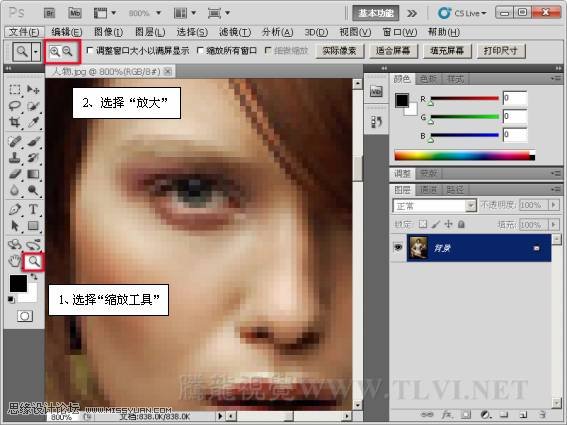
(3)打开信息调板,使用“吸管”工具在不同的像素点上移动,可以看到每个像素都具有特定的位置和颜色值。
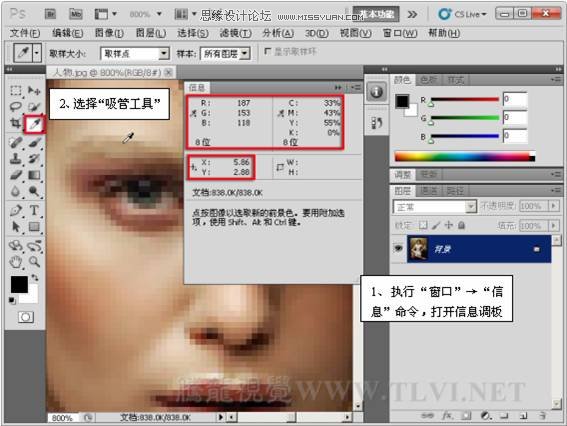

(4)将图像缩小至100%的状态。新建“图层 1”。
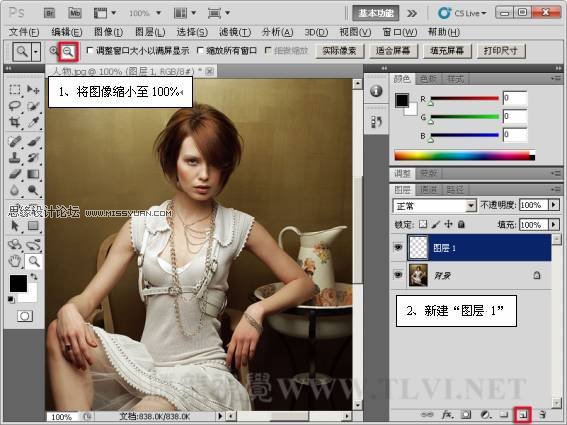
(5)设置前景色为“白色”,选择“画笔”工具。
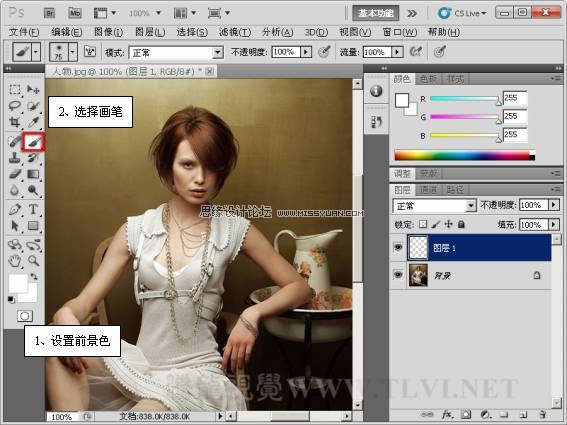
(6)当选择“画笔”工具后,选项栏即可显示,单击画笔右侧的下三角按钮,即可打开“画笔”弹出式调板。

(7)单击“画笔”弹出式调板右上角的黑色右三角按钮,即可打开“画笔”弹出式调板菜单,选择“混合画笔”命令。
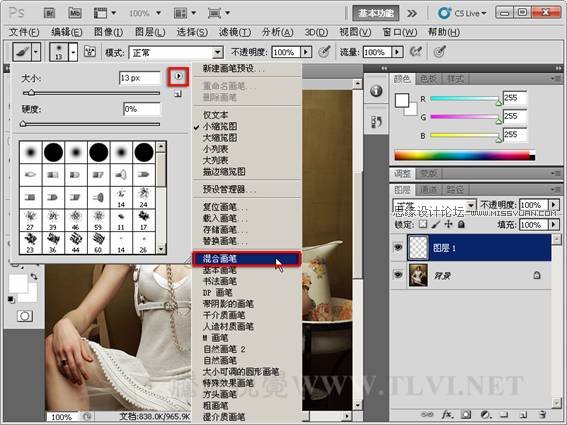
(8)这时弹出一个提示对话框,单击“追加”按钮将“混合画笔”添加到调板中。

(9)在“画笔”弹出式调板中选择笔刷,并设置画笔大小。
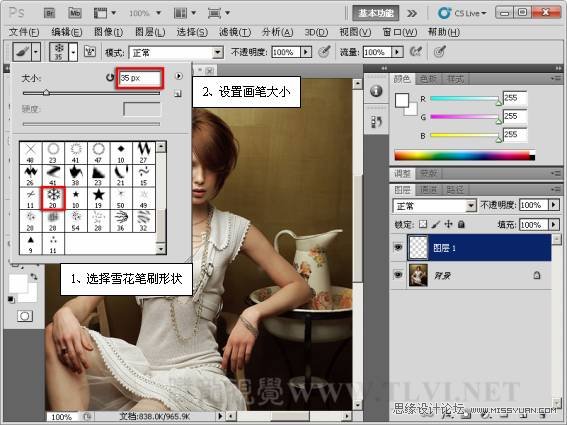
(10)在视图中单击鼠标,既可绘制图像。

(11)按下键,将图像调整的大一些,

(12)按下键确认操作,可以看到位图图像边缘变得模糊不清。

(13)位图图像的清晰度取决于图像大小与分辨率,在上一节的学习中具体讲述了图像大小与分辨率。
 情非得已
情非得已
-
 Photoshop详解商业磨皮中如何提升照片质感2020-03-19
Photoshop详解商业磨皮中如何提升照片质感2020-03-19
-
 直方图原理:实例解析PS直方图的应用2019-01-17
直方图原理:实例解析PS直方图的应用2019-01-17
-
 工具原理:详解PS渐变映射的使用技巧2019-01-10
工具原理:详解PS渐变映射的使用技巧2019-01-10
-
 Photoshop CC 2019 20.0中文版新功能介绍2018-10-24
Photoshop CC 2019 20.0中文版新功能介绍2018-10-24
-
 Photoshop详解ACR渐变滤镜在后期的妙用2018-09-29
Photoshop详解ACR渐变滤镜在后期的妙用2018-09-29
-
 Photoshop通过调色实例解析直方图使用技巧2018-09-29
Photoshop通过调色实例解析直方图使用技巧2018-09-29
-
 Photoshop详细解析CameraRaw插件使用2018-03-29
Photoshop详细解析CameraRaw插件使用2018-03-29
-
 Photoshop解析新手必须知道的学习笔记2017-06-05
Photoshop解析新手必须知道的学习笔记2017-06-05
-
 Photoshop详细解析曲线工具的使用原理2017-02-08
Photoshop详细解析曲线工具的使用原理2017-02-08
-
 Photoshop详细解析钢笔工具的高级使用技巧2016-12-08
Photoshop详细解析钢笔工具的高级使用技巧2016-12-08
-
 Photoshop详解商业磨皮中如何提升照片质感
相关文章10402020-03-19
Photoshop详解商业磨皮中如何提升照片质感
相关文章10402020-03-19
-
 调色技巧:详细解析调色工具原理与使用
相关文章4482019-07-17
调色技巧:详细解析调色工具原理与使用
相关文章4482019-07-17
-
 技巧教程:分辨率与像素之间的哪些事儿
相关文章6812019-04-07
技巧教程:分辨率与像素之间的哪些事儿
相关文章6812019-04-07
-
 后期修图:详细解析商业后期修图流程
相关文章9482019-04-03
后期修图:详细解析商业后期修图流程
相关文章9482019-04-03
-
 曲线工具:详解PS基础工具曲线的使用技巧
相关文章16012019-03-06
曲线工具:详解PS基础工具曲线的使用技巧
相关文章16012019-03-06
-
 蒙版技巧:实例解析PS蒙版功能的使用
相关文章5152019-01-26
蒙版技巧:实例解析PS蒙版功能的使用
相关文章5152019-01-26
-
 毛笔字设计:详细解析毛笔字的制作方法
相关文章6332019-01-25
毛笔字设计:详细解析毛笔字的制作方法
相关文章6332019-01-25
-
 直方图原理:实例解析PS直方图的应用
相关文章7402019-01-17
直方图原理:实例解析PS直方图的应用
相关文章7402019-01-17
